怎么取消打印机打印指令 取消正在打印的文件的方法
更新时间:2024-02-04 17:03:34作者:yang
在日常工作中,我们经常会使用打印机来打印文件,有时候我们可能会在不小心的情况下误发打印指令,或者需要取消正在打印的文件。如何取消打印机的打印指令呢?取消正在打印的文件又有哪些方法呢?在本文中我们将为您介绍一些简单易行的取消打印指令和正在打印文件的方法,帮助您解决这一问题。无论您是在公司还是在家中使用打印机,这些方法都将为您提供便利和帮助。让我们一起来了解吧!
具体方法:
1.在桌面点击左下角开始菜单,单击设置键。打开"windows设置"
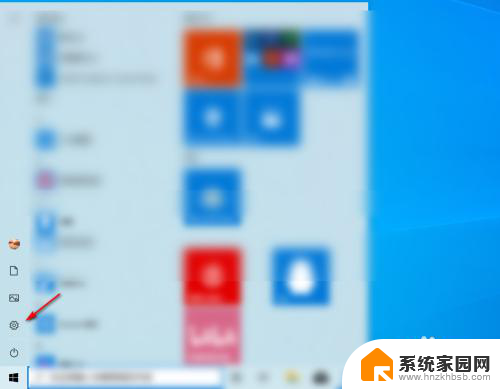
2.在Windows设置中选择设备设置选项
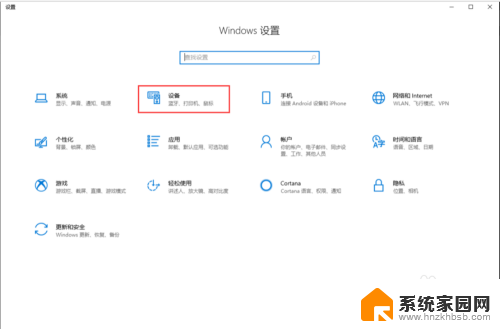
3.在左边设备选择栏点击箭头指向的“打印机和扫描仪”选项,然后选择正在使用的打印机进入管理
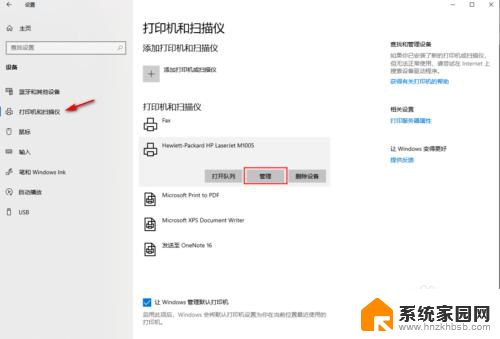
4.点击“打开打印队列”选项,会弹出打印状态窗口。
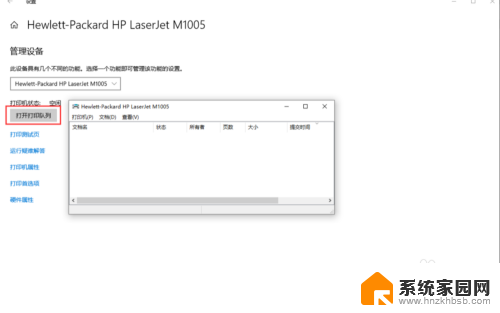
5.如果打印机这时正在打印。这时我们就可以在“打印队列”中看到打印状态。
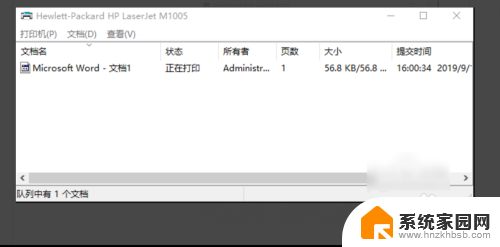
6.点击“文档”选项中的暂停,这样就可以停止打印了
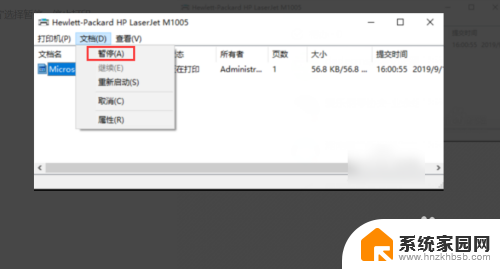
7.再点击“打印机”选项中的取消所有文档选项,这样打印机就停止工作了
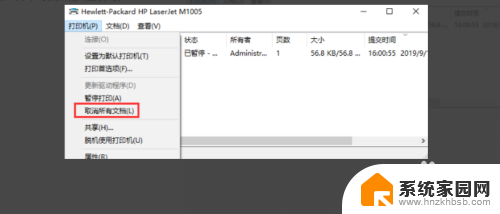
8.总结:
1.点右键击电脑左下角【开始】菜单项,选择【windows设置】中的设备设置。2.选择【打印机和扫描仪】。3.找到打印机的图标。4.右键单击打印机图标,查看打印机状态。5.选择左上角【打印机】里面的【取消所有文档】。以上就是如何取消打印机打印指令的全部内容,如有出现这种情况的朋友可以尝试按照本文的方法解决,希望对大家有所帮助。
怎么取消打印机打印指令 取消正在打印的文件的方法相关教程
- 怎么找到打印机取消打印文件 如何取消正在打印的文件
- 打印机在打印过程中怎么取消 打印机如何取消正在打印的文件
- 打印机打印文件怎么取消 打印机取消打印步骤
- 打印机里正在等待打印怎么取消 打印机如何取消暂停状态
- 惠普打印机怎么停止正在打印的文件 取消打印机正在进行的打印任务
- 打印机不能取消打印怎么办 打印机出错无法取消打印
- 如何将打印机未打印的取消掉 取消打印机上尚未打印的文档的方法
- 打印机取消打印一直显示正在删除 打印机显示正在删除怎么取消
- 如何撤销打印 取消正在打印的文件
- 打印机取消打印任务怎么操作 如何取消打印任务Windows 10
- whatsapp显示日期不正确 whatapp手机时间不准怎么办
- 怎么关掉键盘声音 电脑键盘按键声音怎么调节
- 蓝牙耳机通话有电流声如何处理 蓝牙耳机听到电流声怎么处理
- 电脑屏幕发灰 笔记本电脑屏幕颜色调整方法
- 电话怎么设置自动重拨 手机通话中断后自动重拨设置教程
- 怎么显示隐藏的app 苹果手机应用隐藏教程
电脑教程推荐